
3Dプリント品質改善への再挑戦:しろくまモデルを上下分割&中を空洞に
前回、BambuLab a1 miniを用いて多色プリントし、全体的な品質を向上することができました。しかし、依然として底面部分の荒れが残り、さらなる改善の余地があることが分かりました。
今回は、底面部のクオリティ向上と中空化処理を行い、しろくまモデルの形状を再設計します。
底面部分の再設計
前回は底面がなだらかな球状になっており、オーバーハングが生じやすい形状でした。今回は、底面を再度削除し、エッジ間にカーブを引き、XNurbsで滑らかなサーフェスを生成することで、プリントしやすい底面を構築しました。
底面部分を消して、新しい曲面を描くための曲線を作ります。

曲線を描く際は、最下部に平面を作り、そこのエッジを補助線として使いいました。


Bridge Edgeコマンドで良い感じの曲線を作れました。

完成しました。

XNurbsを適用していきます。

全部繋ぎました。JoinとBooleanで一つのSolidに戻して新しい底面部が完成です。

中空処理
内部に空間を確保するためHollow Solidを用いて中空化を試みますが、複雑な形状には適用が難しいことがあります。
なかなかうまくいかず、かなりいろいろ試行錯誤したのですが、鼻や耳といった突起部分を分離することで、中空処理が成功することがわかりました。
そのため、まず耳と鼻の分離から行います。
鼻の分離
鼻の面を選択し、Alt (option) + DでSolidを複製します。
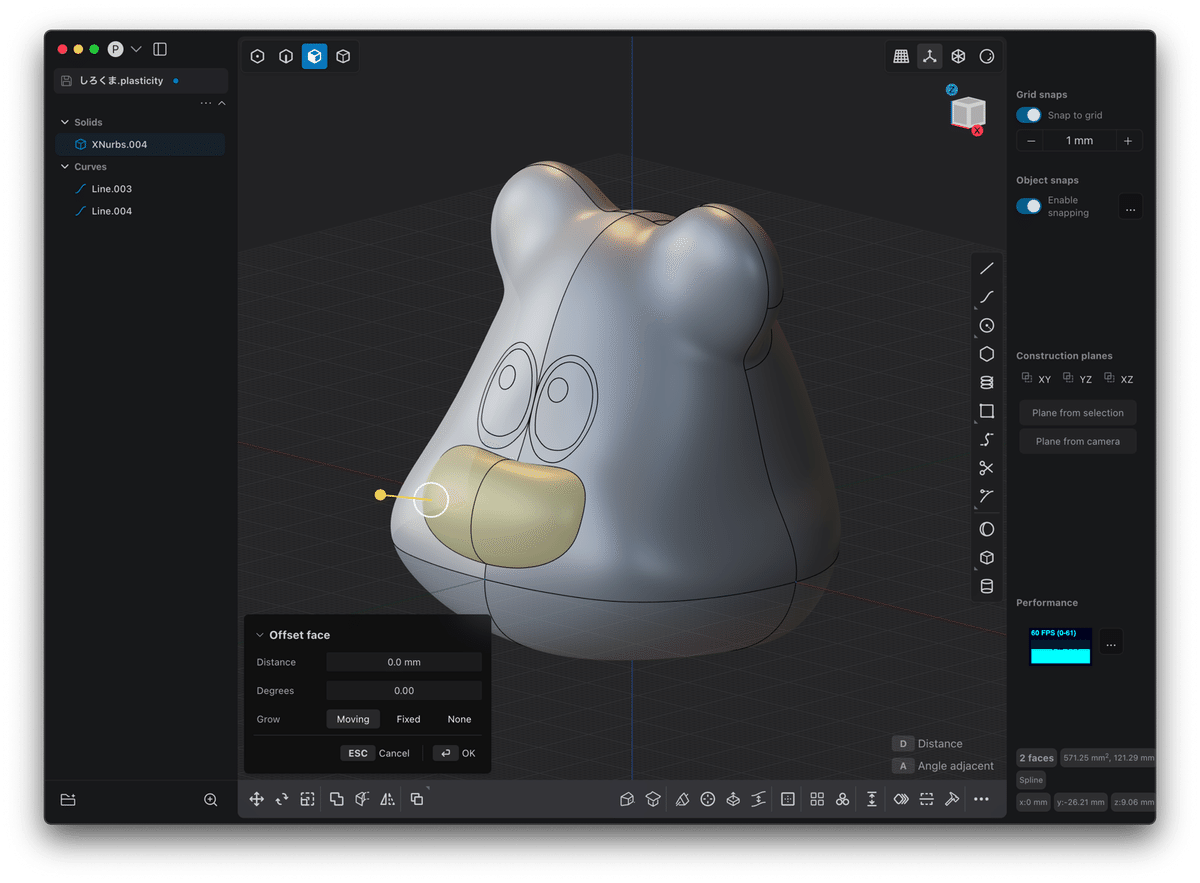
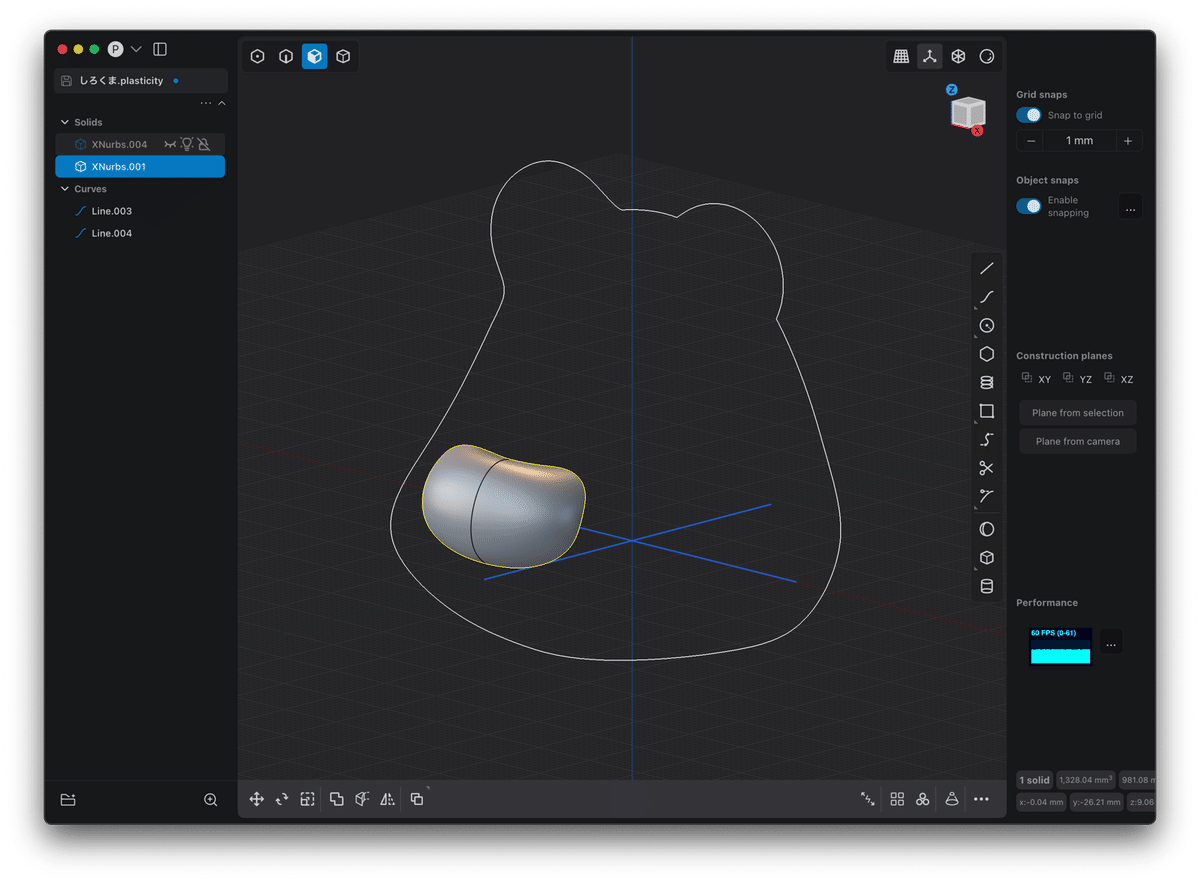
このままだと元の顔に鼻がついているので、Boolean Diffを使って元の顔についた鼻を複製した鼻で消します。Keep Toolを有効にしておくと、削除に使った鼻を残しておけるので有効にします。
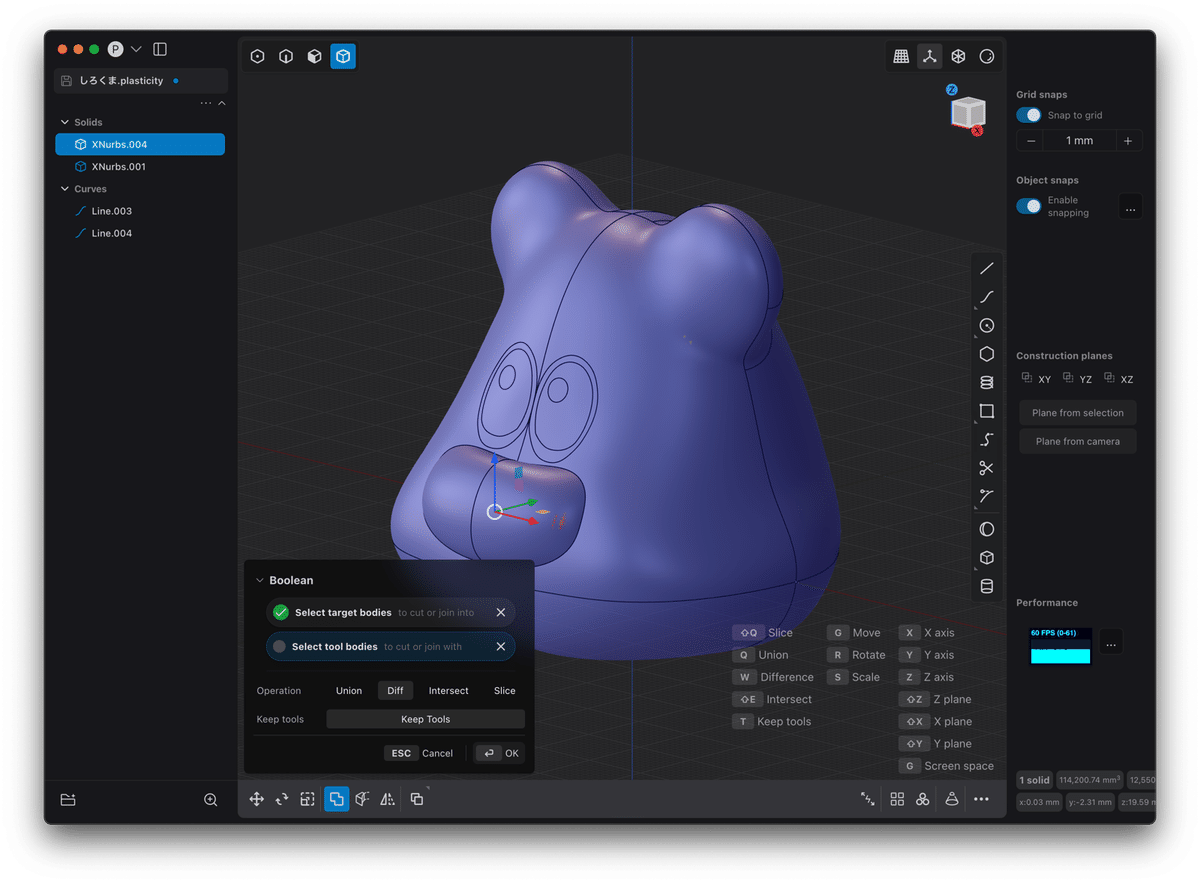
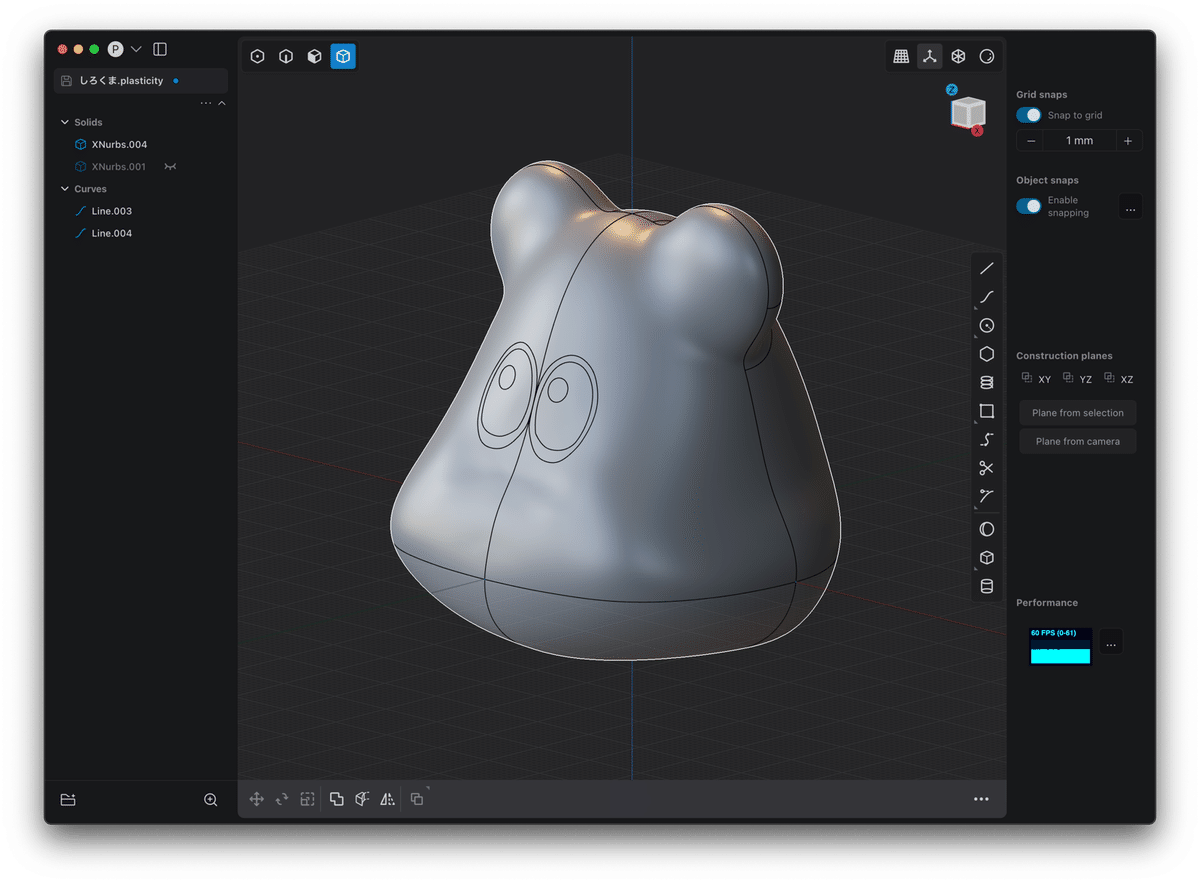
耳の分離
頭がなだらかな曲線を描くように分離します。
まず、耳の後ろにエッジがあったため、これを選択しShift+Dでカーブを作ります。

この後ろの曲線を使って、正面をカットしました。なお画面の向きをfrontに合わせて、カットする必要がありました。
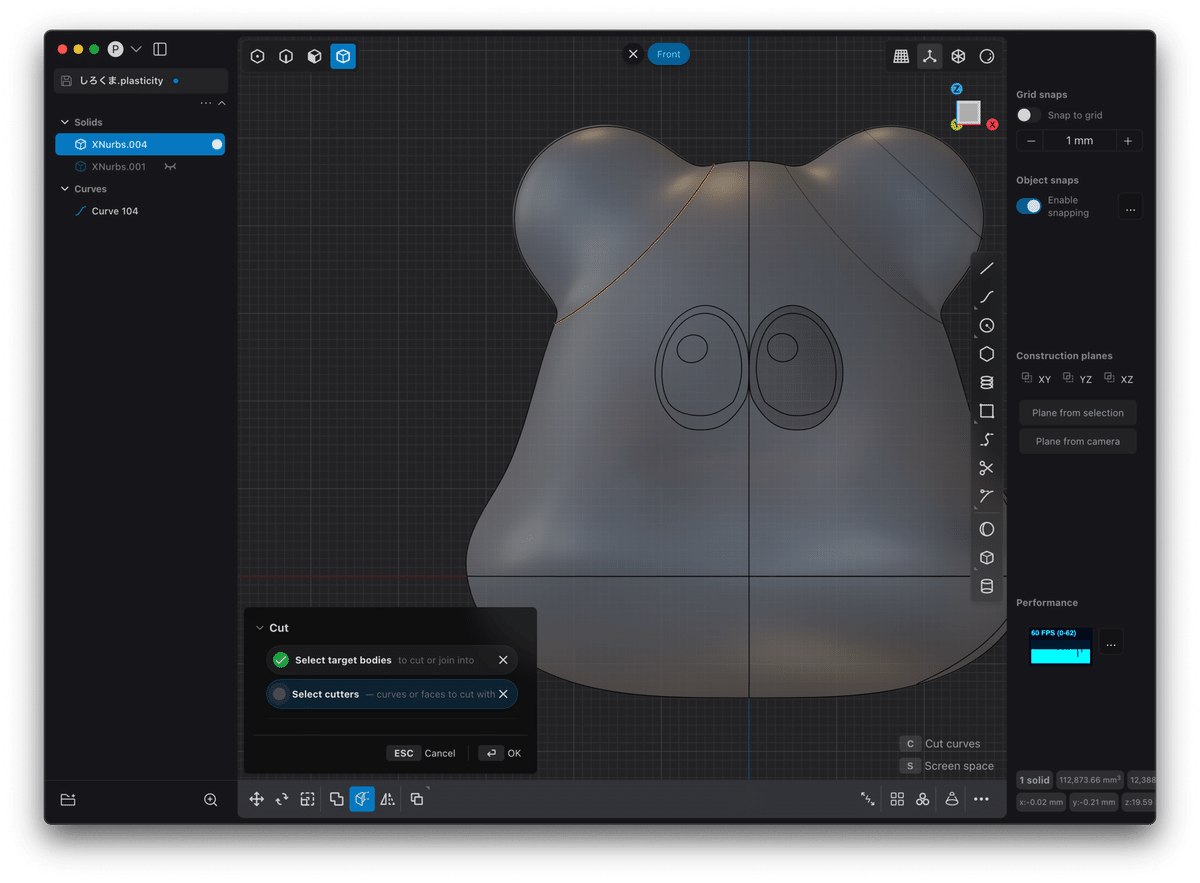

このままだと耳の部分が平らになってしまうので、これも滑らかにします。
分離面のシートを削除します。
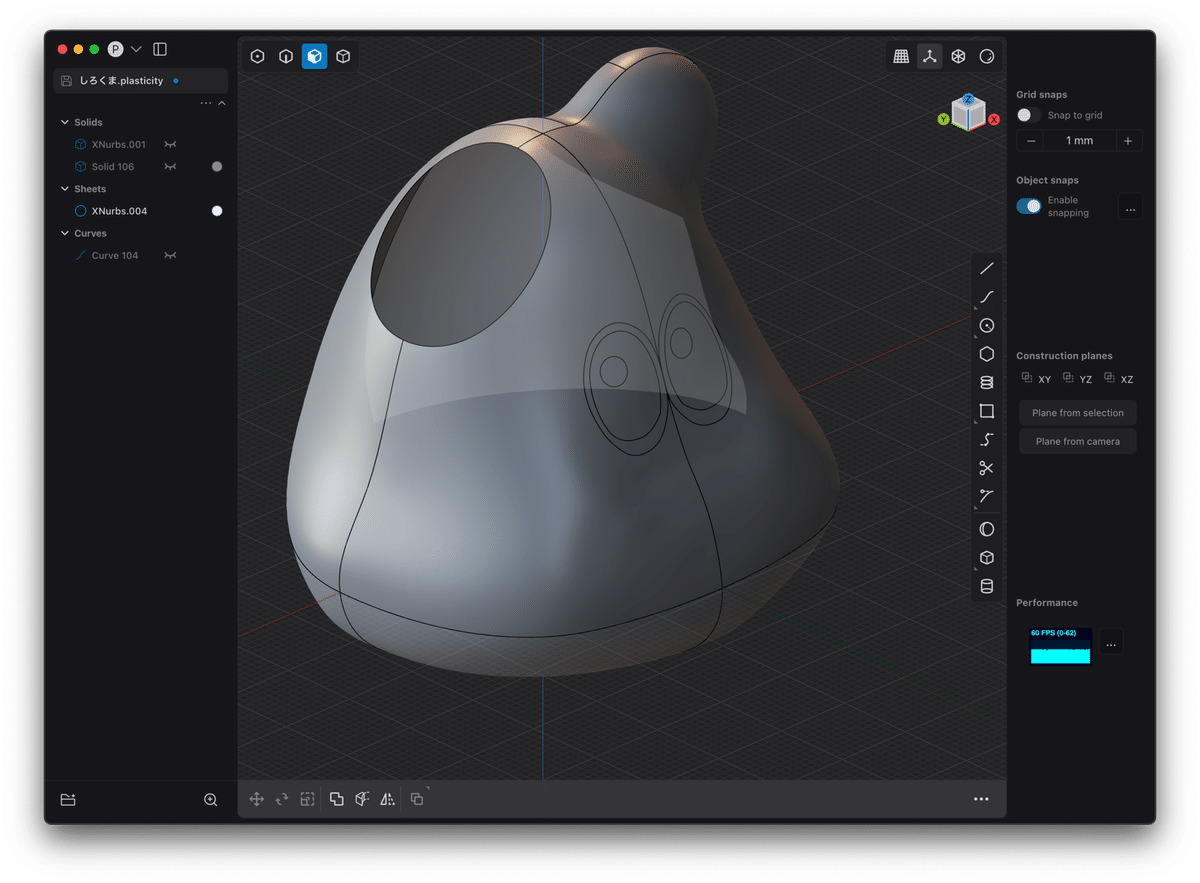
XNurbsで滑らかに繋ぎます。

反対側はミラーで作りました。
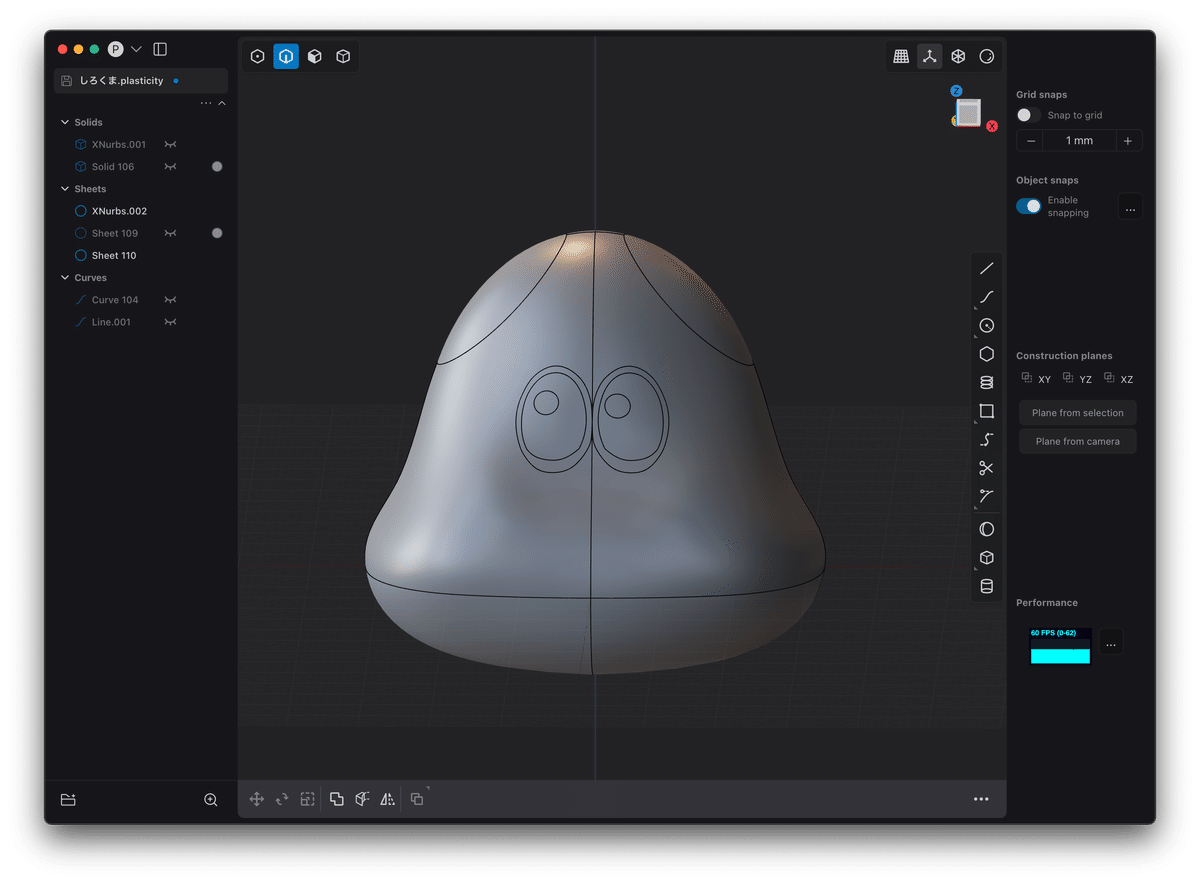
JoinしてSolidに戻します。耳2つ、鼻1つ、本体1つで4つのsolidができました。
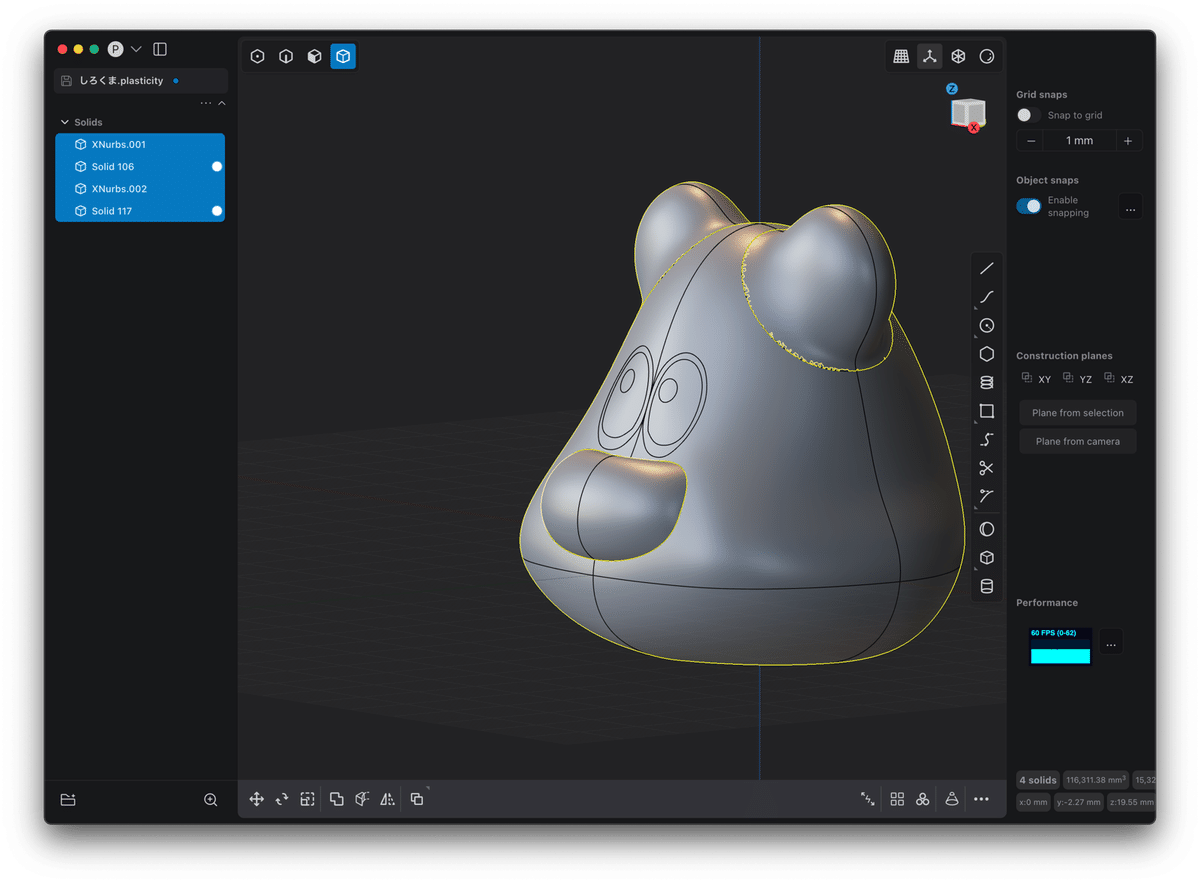
作業のバックアップ
この後再びマージしますが、マージ後また分割するのは面倒なので、一旦ここでバックアップ(複製して非表示)しておきます。

Hollow solidで2mmの厚さを持たせる
Holow solidコマンドで、ソリッドを中空にします。
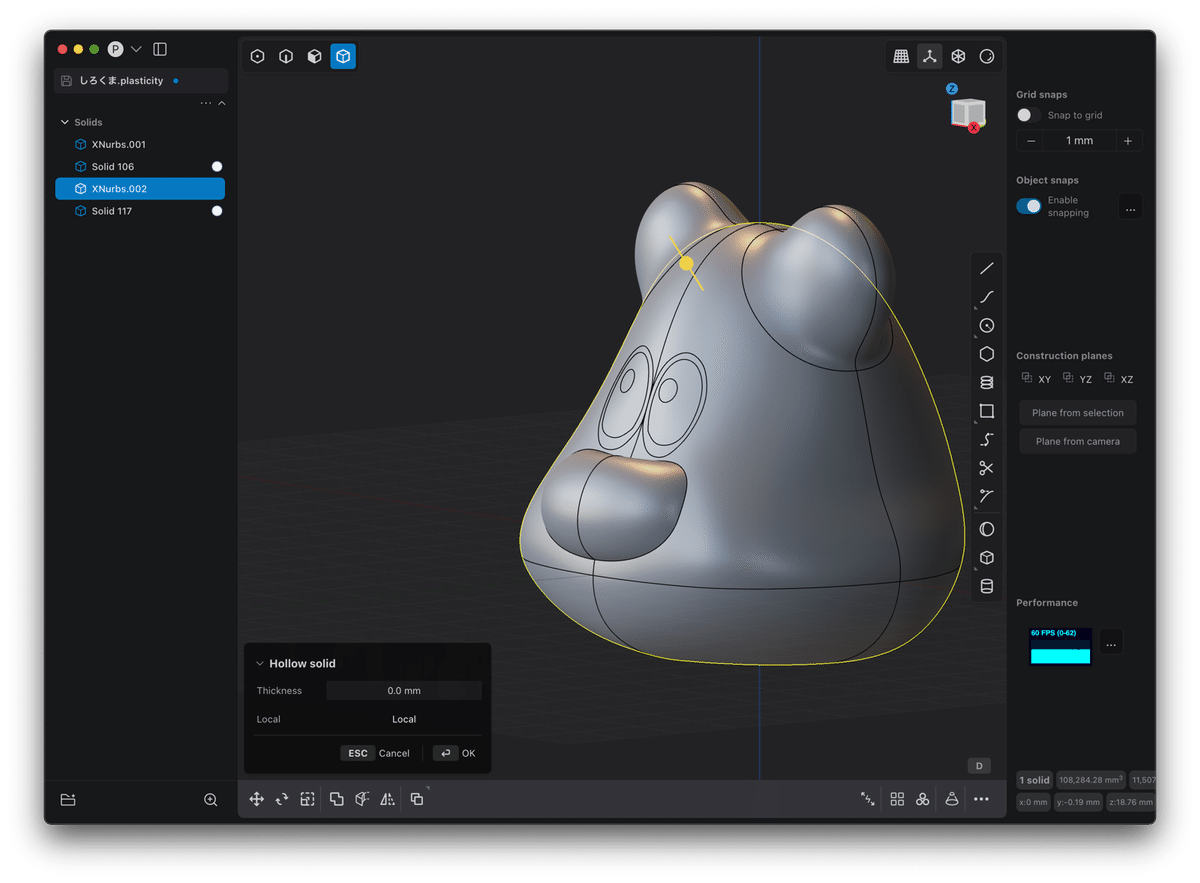

シートをThickenする方法もありますが、断面部分が歪んでしまったので、今回のようなケースではHollow solidが良さそうです。
参考動画
上下分割
鼻の下あたりで分離します。

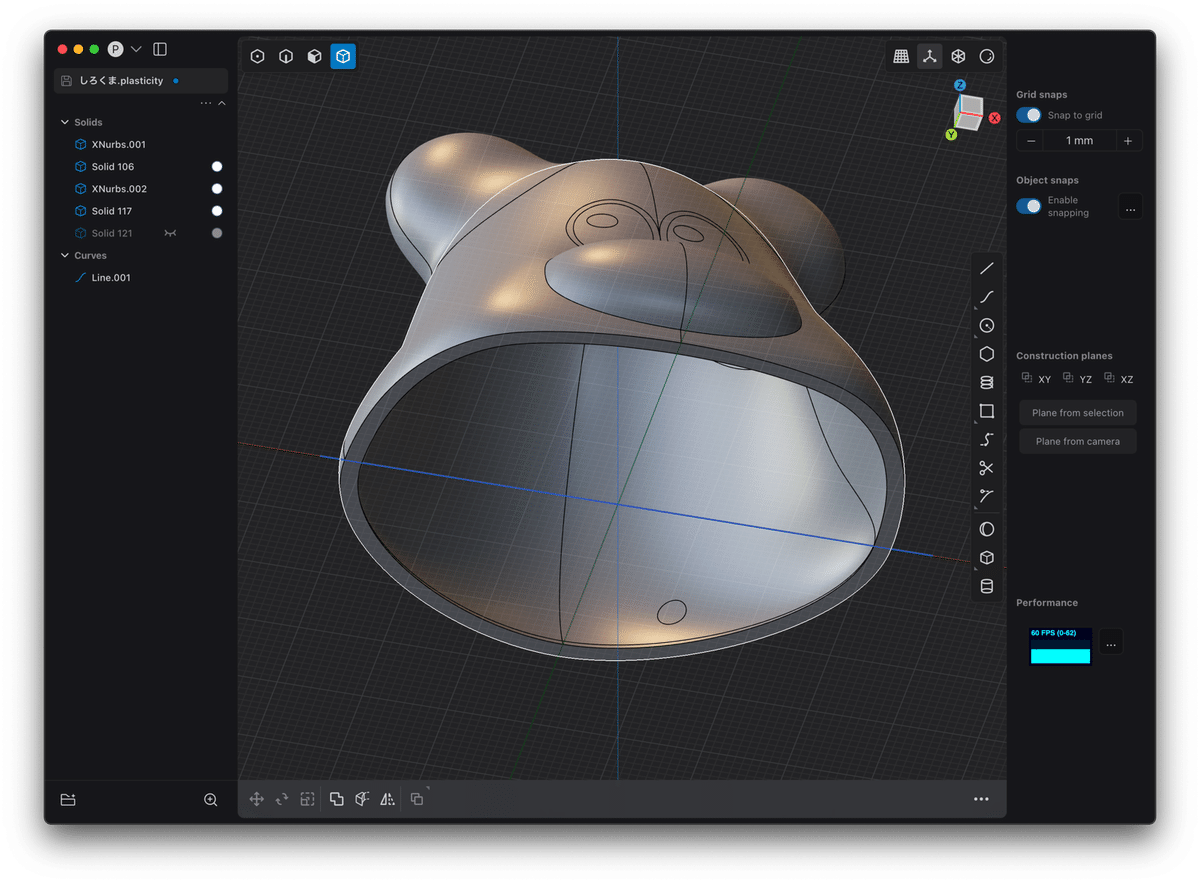
耳と鼻をBoolean unionでマージして、上下に二つの形にして完成です。
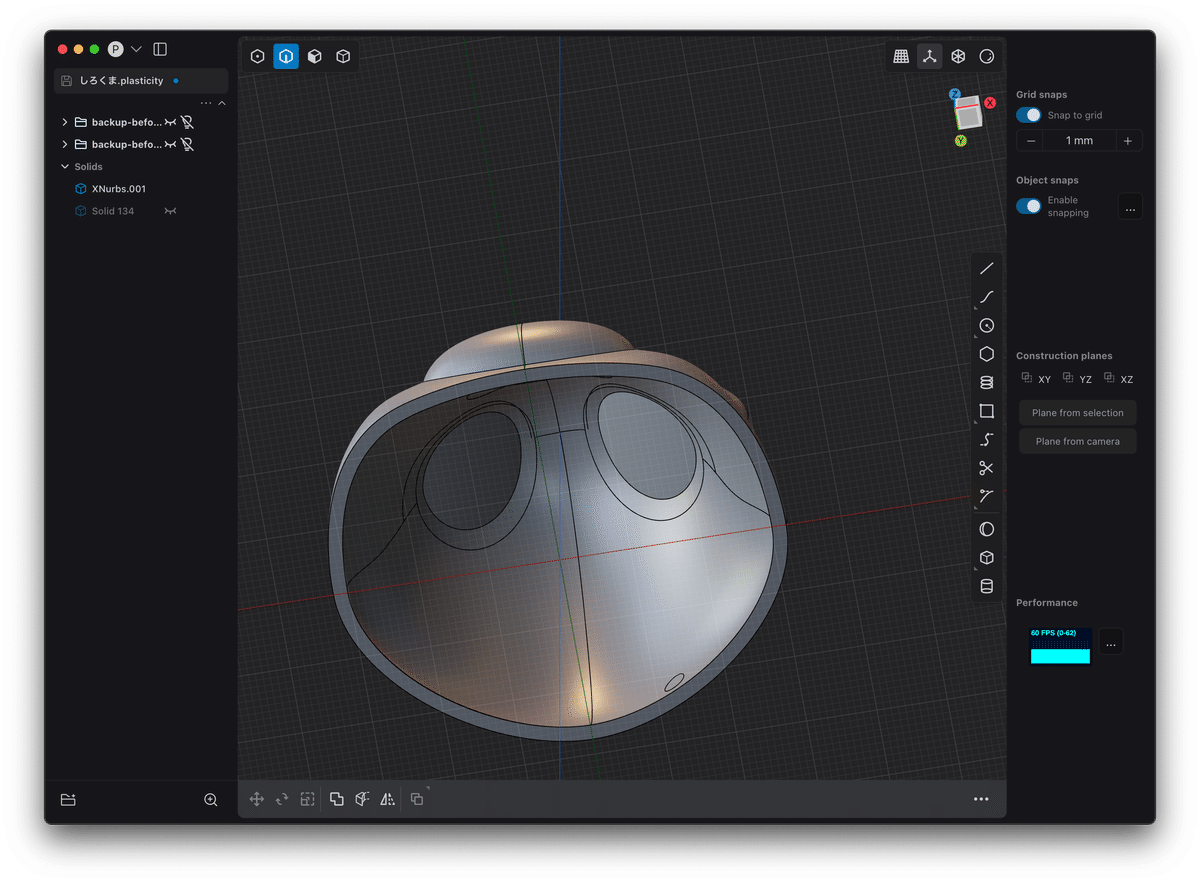


エクスポートとプリント設定
上下のオブジェクトをそれぞれエクスポートします。
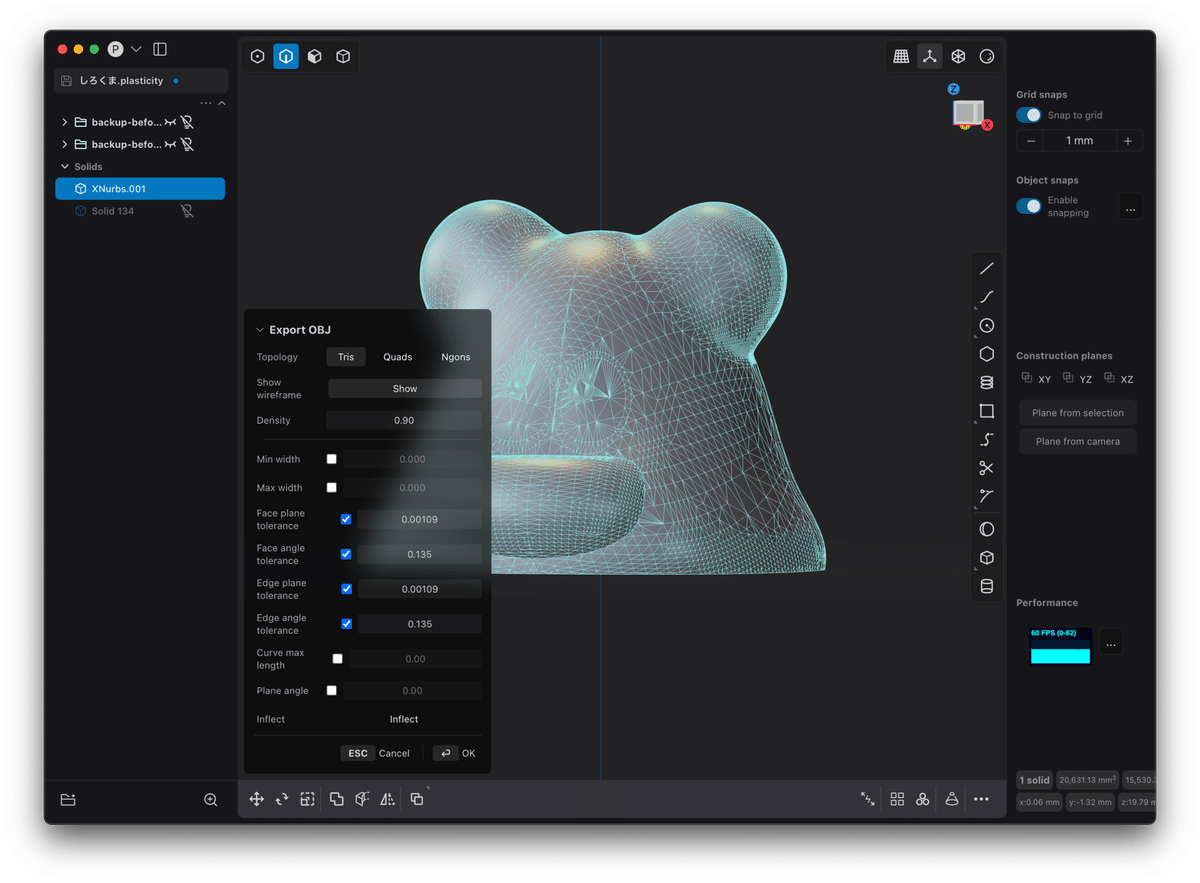
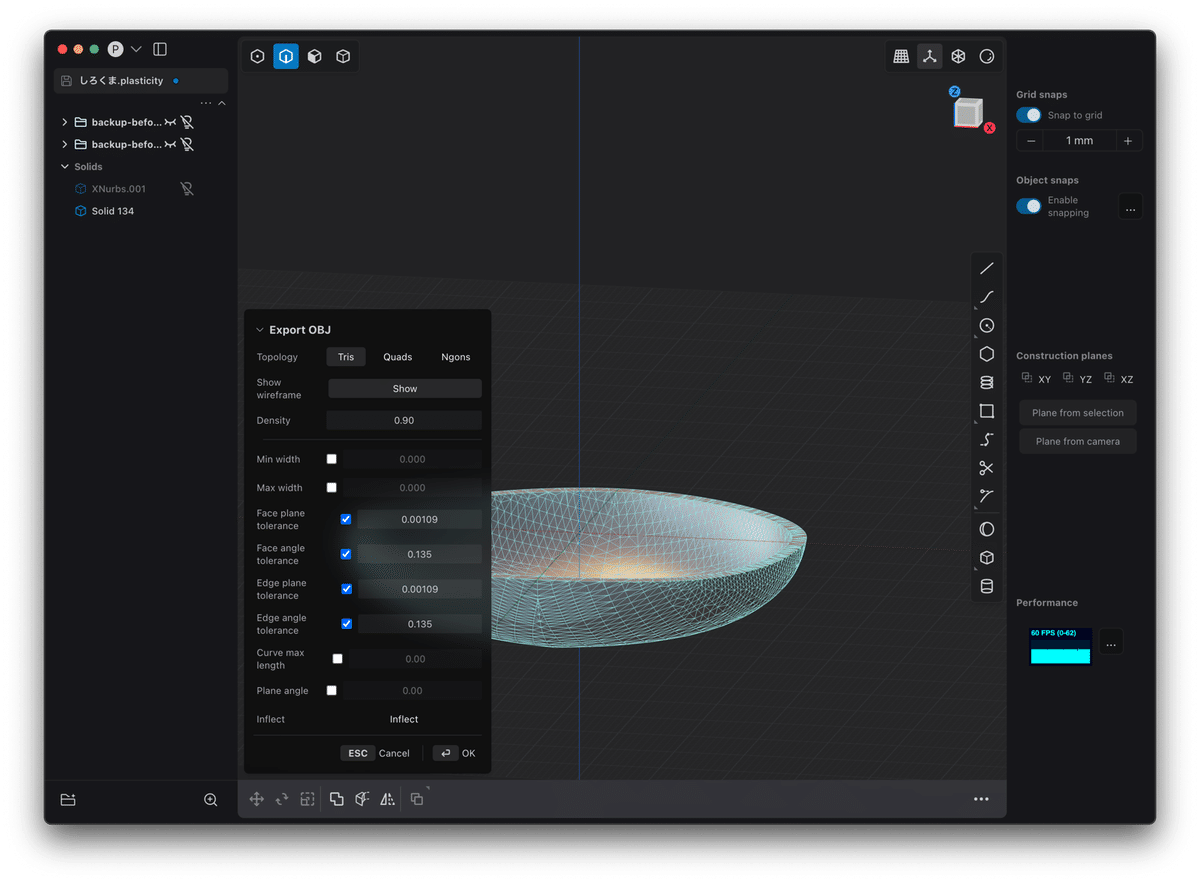
Bambu Studioで取り込みます。
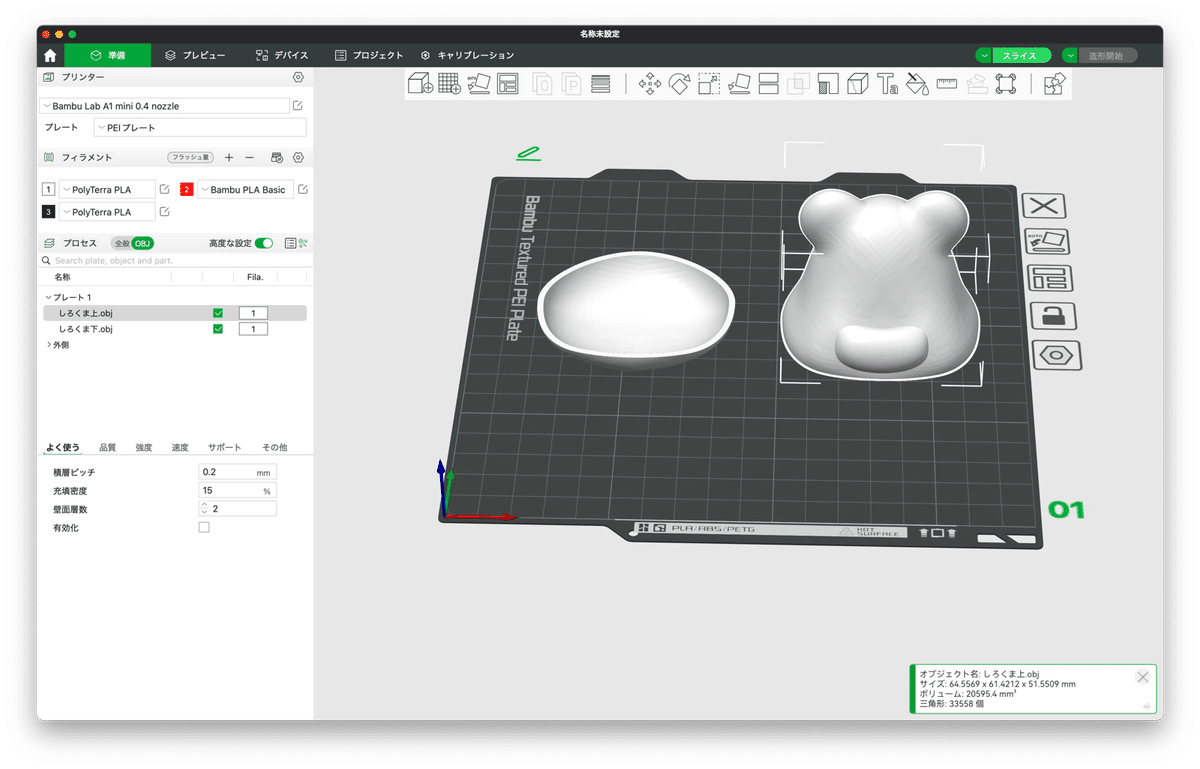
オーバーハングしないようにするため、顔の下部の方は反転させます。
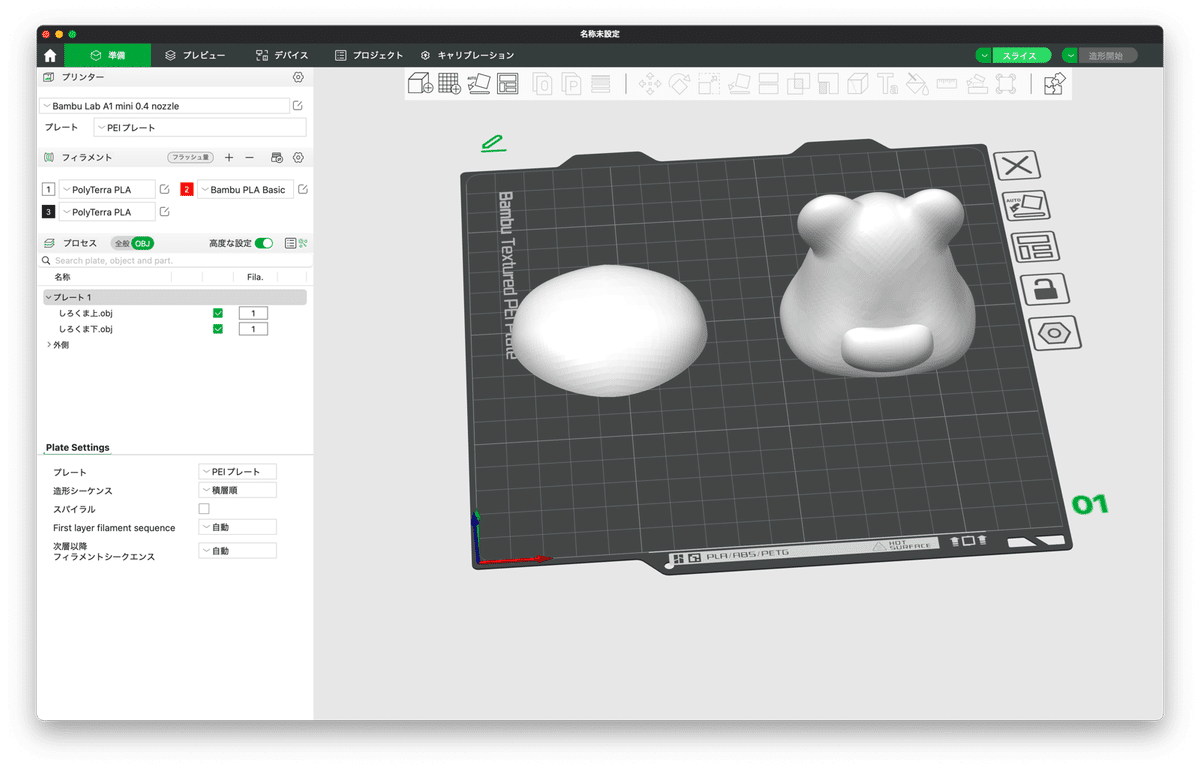
前回同様、着色、繋ぎ目ペイント、積層ピッチの指定を行います。
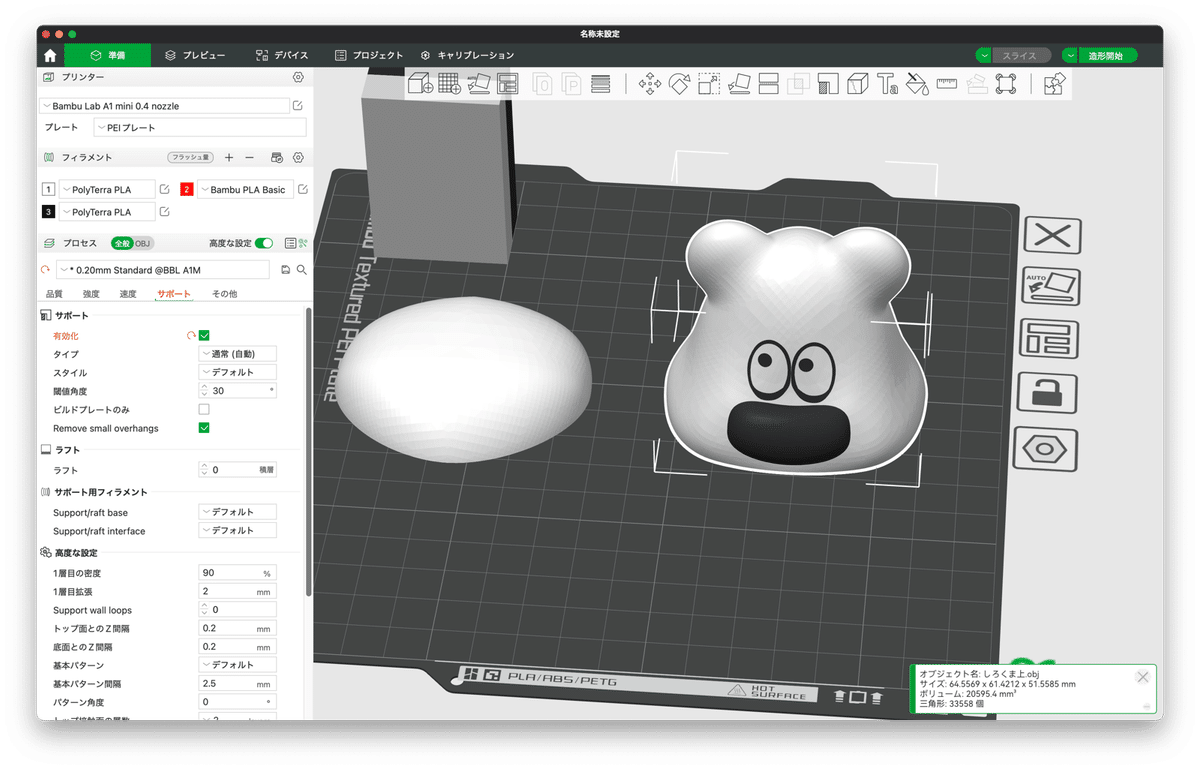
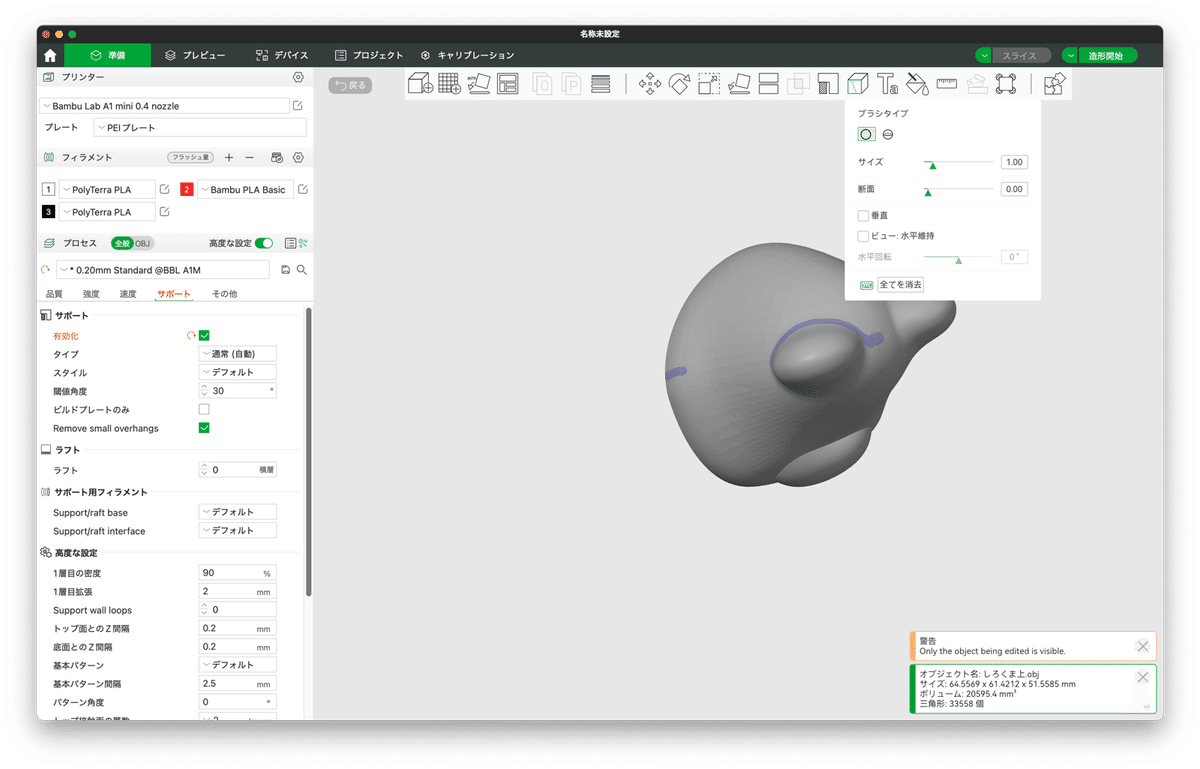
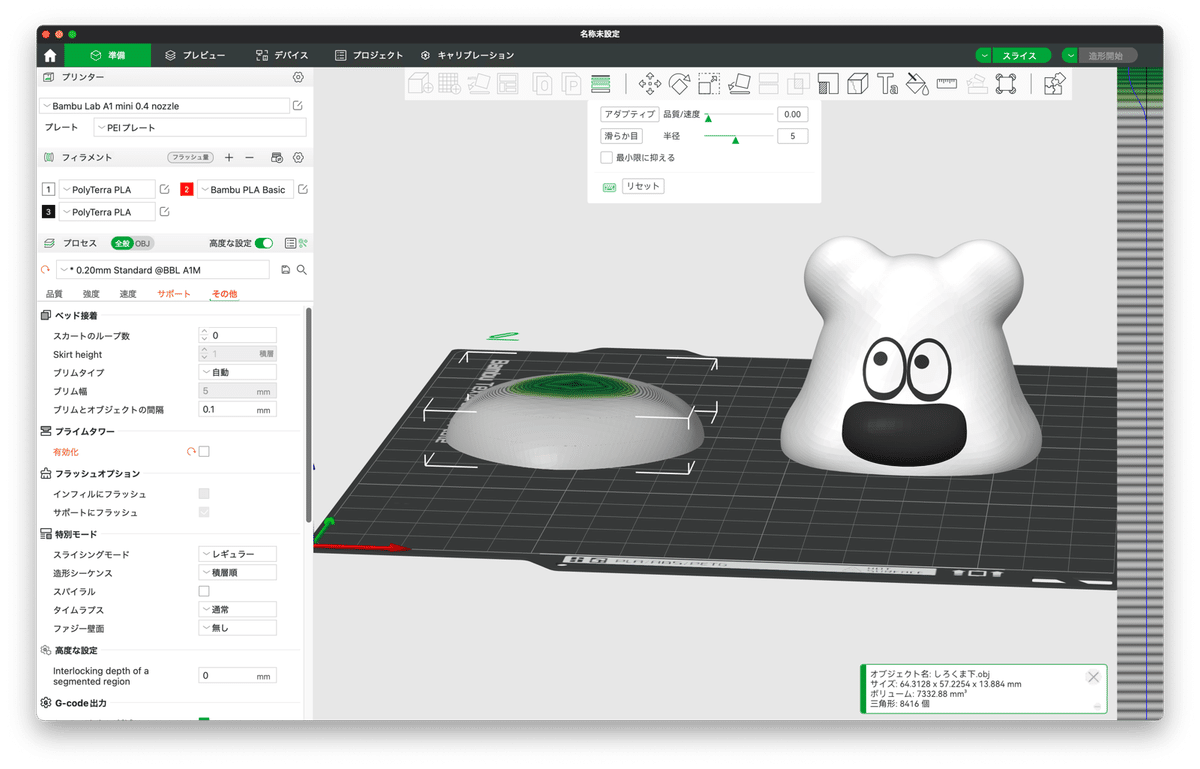
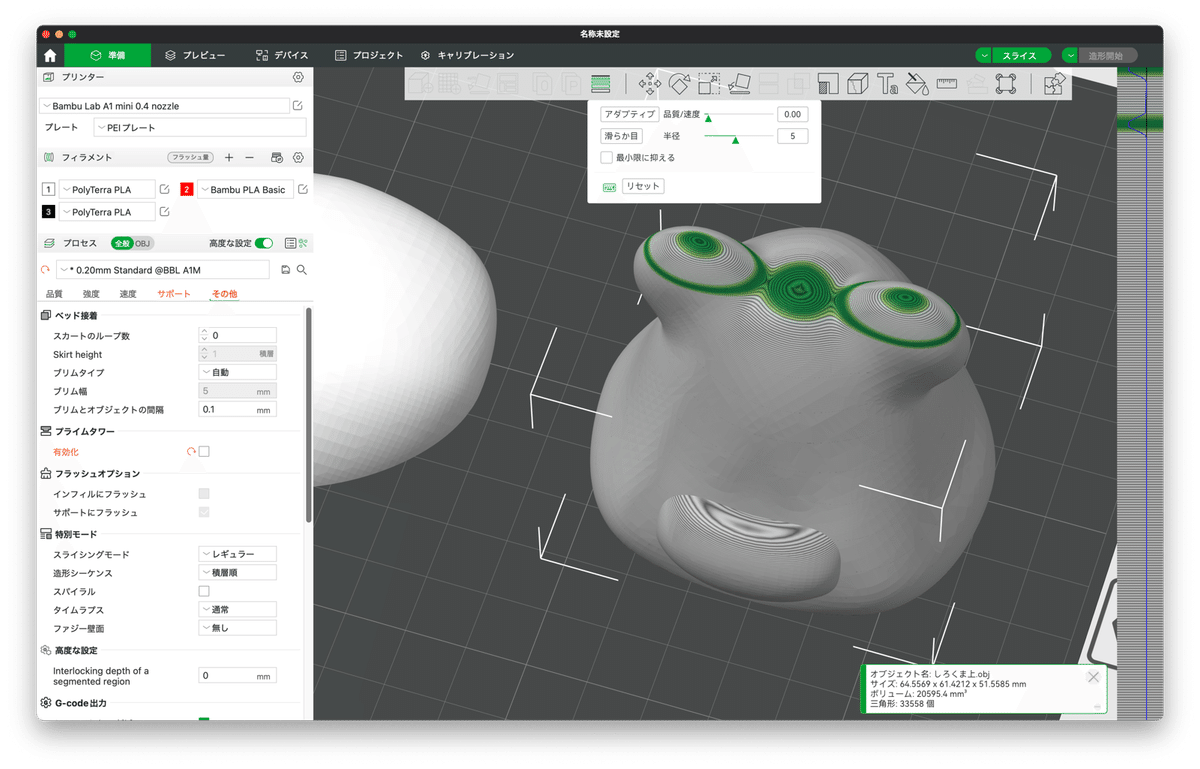
出力前のスライス後のプレビューです。

プリント結果
実際にプリントしてみた結果がこちらです。
底面部分はこれまでに比べると格段に良くなったことがわかります。ただし、中空にしたせいか、目の円部分が少し滲んだような見た目になってしまいました。今回は裏面は白になってるのですが、裏を黒くした方が良いのかもしれないです。

中まで綺麗に空洞にできました。厚さは2mmくらいで強度は十分にありそうです。

今回はアクリサンデーで溶着してみます。

付属のスポイトを使って、アクリサンデーをぐるっと溶着面にたらします。

思った以上に溶着スピードが早く、完全に合わせるのには失敗してしましましたが、しっかりとくっ付きました。ただし、今回は少しずれてしまったこともあり、切断されている部分がかなり目立ちますね。。
横だと多少目立たなくなるかもしれないので、真横で切断したパターンも作ってみたいと思います。
また、今回は位置合わせ用のガイドは作っていませんでしたが、次は作ろうと思います。



まとめと次回の方針
今回、しろくまのモデルを厚さ2mmで空洞化し、上下に分割してプリントしました。結果はこれまで課題だった底面のオーバーハング部分の荒れ問題は解消されたのですが、上下で位置合わせが難しかったこと、思ったより切断面が目立ってしまいました。
次回は位置合わせ用のガイドを作り、前後に分割したパターンを作ろうと思います。
